word文檔中排版的使用技巧

轉(zhuǎn)轉(zhuǎn)大師PDF轉(zhuǎn)換器
支持40多種格式轉(zhuǎn)換,高效辦公
本文主要針對Word排版,適用于需排版的方案、報(bào)告等相關(guān)的技術(shù)工作者。主要包含頁面設(shè)置、正文設(shè)置、正文表格、正文三級標(biāo)題、目錄格式設(shè)置、頁眉頁腳設(shè)置六個(gè)方面,有相關(guān)需求的也可查看其中一個(gè)方面。
01
頁面設(shè)置
一個(gè)好的文檔習(xí)慣,首先從頁面設(shè)置開始。
點(diǎn)開頁面設(shè)置右下角小箭頭,彈出頁面設(shè)置對話框。
先把頁面設(shè)置直接應(yīng)用于整篇文檔,然后調(diào)整頁邊距如上圖所示。
在第三個(gè)板式中,奇偶頁不同、首頁不同在常規(guī)情況下不要設(shè)置,頁腳建議從原來1.75cm調(diào)整為1.5cm,不要問我為什么,更好看點(diǎn)點(diǎn)而已。
頁面中涉及到中間插入不同格式頁面的情況,比如插入橫向頁面,A4中插入A3頁面,同一頁面中分欄成兩列等,建議只插入以下一個(gè)分隔符---“下一頁”分隔符,可謂一符解千愁,如下。
強(qiáng)調(diào):在目錄后面正文前面一定要插入一個(gè)下一頁分隔符。
然后對于調(diào)整頁眉、頁腳,生成目錄等有諸多好處。我見過插入其它分隔符,后面調(diào)整其它內(nèi)容時(shí),怎么都調(diào)不出特殊要求的情況,而且還找不到原因。
02
正文設(shè)置
通常情況下,正文統(tǒng)一為宋體小四號字,1.5倍行距,首行縮進(jìn)2字符。
字體:在開始字體中調(diào)整,也可點(diǎn)開右下角箭頭進(jìn)行特殊設(shè)置,不再敘述。
段落:同樣在開始中進(jìn)行簡單設(shè)置,也可點(diǎn)開段落右下角箭頭彈出的對話框中進(jìn)行設(shè)置。
設(shè)置很簡單,對照參考。
03
正文表格
通常情況下,表格字體統(tǒng)一為宋體五號字,單倍行距,無縮進(jìn)。表格內(nèi)文字居中或左對齊(根據(jù)實(shí)際情況確定)。
表格或圖片的嵌入方式,通常情況下采用如下的嵌入方式。
邊框和底紋中,通常采用以下方式設(shè)置邊框,邊框線寬1.0磅,實(shí)線(特殊需要時(shí)可另行設(shè)定)。
表格單元格設(shè)置小技巧,表格屬性中,選擇居中。
點(diǎn)右下選項(xiàng)
彈出窗口,可設(shè)置每一個(gè)單元格的邊距,有時(shí)表格列很多時(shí),字差一點(diǎn)放不下,可把左右0.19cm給設(shè)置為0.0。
關(guān)于表頭在下一頁重復(fù)出現(xiàn)的設(shè)置。
第一步選擇要重復(fù)的表頭,不要忘記選中右側(cè)的兩個(gè)回車符哦,如下。
然后點(diǎn)右鍵打開表格設(shè)置。
如圖所示設(shè)置即可。
04
正文三級標(biāo)題
4.1 三級標(biāo)題
正文標(biāo)題一般分為三級標(biāo)題,格式如下。
【正文標(biāo)題】:一級標(biāo)題為小三號字體,宋體加黑,前面數(shù)字可為Times New Roman。1.5倍行距,段前段后0.5行(6磅和0.5行等效)。
【二級標(biāo)題】:四號字體,宋體加黑,前面數(shù)字可為Times New Roman。1.5倍行距,段前段后0.5行。
【三級標(biāo)題】:小四號字體,宋體加黑,前面數(shù)字可為Times New Roman。1.5倍行距,段前段后0.5行。
三級標(biāo)題設(shè)置方式,選中要設(shè)置的標(biāo)題。
點(diǎn)擊開始中的標(biāo)題1,如下圖所示,并采用同樣的方法設(shè)置標(biāo)題2、標(biāo)題3。
設(shè)置完后,選中上述設(shè)置的三級標(biāo)題。
選擇開始菜單中的多級列表中的多級標(biāo)題,如上圖所示。
上述的樣子是系統(tǒng)隨機(jī)生成的,不是我們最終需要的樣式。需要進(jìn)一步進(jìn)行調(diào)整。具體調(diào)整如下文。
4.2 調(diào)整三級標(biāo)題
選中標(biāo)題上數(shù)字,點(diǎn)右鍵,出現(xiàn)對話框(強(qiáng)調(diào):首先只設(shè)置第一個(gè)三級標(biāo)題,其余用格式刷完成)。
選擇調(diào)整列表縮進(jìn),彈出下述對話框,并點(diǎn)開側(cè)面擴(kuò)展后如下。
這個(gè)對話框里面,必須把文本縮進(jìn)位置設(shè)置為0,編號之后設(shè)置為空格。否則影響目錄的生成美觀。做完此步形態(tài)如下:
恩,看起來還不如上一步,但調(diào)整的目的就是為了生成目錄需要。
接下來調(diào)整的是字體:正文標(biāo)題,一級標(biāo)題為小三號字體,宋體加黑,前面數(shù)字可為Times New Roman。1.5倍行距,段前段后0.5行(6磅和0.5行等效)。
其它前文已有,回到標(biāo)題處看,段落設(shè)置格式如下,文字字號設(shè)置不再說明。
至此,三級標(biāo)題設(shè)置完成,效果如下:
第一個(gè)三級標(biāo)題設(shè)置完后,把方案或報(bào)告中,用格式刷把對應(yīng)的標(biāo)題全部刷一遍,一定是對應(yīng)級別刷對應(yīng)級別,一次刷一個(gè)級別。
4.3 序號設(shè)置
三級標(biāo)題以下可以用序號數(shù)字表示如下。
1.
(1)
(2)
(3)
2.
3.
1.2.3.這樣的標(biāo)題,可以頂格排列,并加黑。字號可采用宋體小四號。若是自動排列的,調(diào)整方式和上述標(biāo)題類似。
(1)(2)(3)這樣的標(biāo)題,可以和正文一樣,縮進(jìn)兩字符,不加黑,字號采用宋體小四號。
至此,即采用5級標(biāo)題,基本可以解決所有標(biāo)題級排版問題。一般第一次要花半小時(shí)到一小時(shí)時(shí)間,從此以后你就輕松了。
05
目錄格式設(shè)置
設(shè)置完三級標(biāo)題就可以自動生成目錄了。點(diǎn)擊引用左側(cè)就是目錄。并點(diǎn)擊向下箭頭,個(gè)人愛好從自定義目錄設(shè)置。如果直接生成的請略過。
常規(guī)情況下,目錄中顯示2級標(biāo)題一般就可以了,也可以顯示3級標(biāo)題,再多就多余了,當(dāng)然,特殊情況下也有顯示多級目錄的。
重要的講目錄修改,點(diǎn)擊上述修改按鈕或在已生成目錄上點(diǎn)擊右鍵,編輯域。
域名下啦到最后,選TOC,點(diǎn)擊右側(cè)目錄,彈出如下對話框。
和設(shè)置段落、字體一樣,把目錄中一級標(biāo)題設(shè)置為宋體小四(或四號),1.5倍行距,加黑根據(jù)情況需求。設(shè)置完了點(diǎn)確定,然后設(shè)置二級標(biāo)題,都設(shè)置完了點(diǎn)確定替換不替換選擇。
在寫完方案、報(bào)告后,目錄變了,要更新,在目錄中點(diǎn)右鍵更新域即可。有更新頁碼和更新整個(gè)目錄的情況,根據(jù)實(shí)際情況選擇。
06
頁眉頁腳
雙擊頁眉頁腳區(qū)域即可簡單設(shè)計(jì)頁眉頁腳,如下。
調(diào)整頁眉頁腳才是關(guān)鍵,在頁眉頁腳狀態(tài)下。點(diǎn)擊設(shè)計(jì)。
在前文頁面設(shè)置中提到在目錄后面正文前面一定要插入一個(gè)下一頁分隔符,此處就發(fā)揮作用了。
插入完那個(gè)分隔符以后。就可以在正文的頁眉、頁腳里,把上圖鏈接到前一條頁眉(鼠標(biāo)在頁腳時(shí)為頁腳),給取消了。此時(shí)目錄之前的頁眉頁腳就和正文的頁眉頁腳斷開了,其他情形也可以如此調(diào)整。這時(shí)候封面和目錄中就可以不含頁眉頁腳。
關(guān)于頁碼的自動編號。
在上述位置進(jìn)行設(shè)置,具體的點(diǎn)開看看就知道了。
最后一個(gè)設(shè)置帶總頁數(shù)的技巧,按Alt+F9(是否在頁眉頁腳下好像都可以)。
把總頁碼的格式改成上圖所示,里面的大括號,一定要用頁碼生成的那個(gè)原裝括號,不要問我為什么,寫軟件的特殊字符,可以用Ctrl+C,Ctrl+V解決,也不要忘記那個(gè)“=”,英文字符。改完后在按Alt+F9回來就大功告成了。
以上就是今天給大家分享的關(guān)于word文檔中排版的使用技巧,有需要的小伙伴們可以根據(jù)以上步驟進(jìn)行操作,如果需要pdf轉(zhuǎn)換成word可以使用w大師。


 馬上下載
馬上下載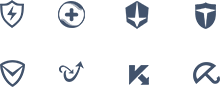
 閩公網(wǎng)安備 閩ICP備16005963號-3
閩公網(wǎng)安備 閩ICP備16005963號-3